Содержание
Роутер dir 620 от компании D-link — это маршрутизатор со встроенным четырёхпортовым коммутатором и с поддержкой «3G»/ «CDMA»/ «WiMAX».
Широкое применение модель получила еще в 2012 году благодаря своим неплохим техническим характеристикам, однако Dir 620 до сих пор пользуется солидным спросом – в основном из-за поддержки 3G сетей.
Краткий обзор роутера d link dir 620
Технические характеристики dir 620 представлены на следующих иллюстрациях:
Дизайн маршрутизатора выполнен в чёрном цвете, однако — в зависимости от версии — может различаться цвет индикаторной панели: в версиях «А» и «S» она выполнена в тёмных тонах, в версии «D» в более светлых.
Но не стоит путать «DIR-620/A» с «DIR – 620А»
Индикаторная панель включает 9 элементов:
- «Power» — зелёный цвет индикатора указывает на то, что роутер подключен к электросети;
- «WPS» — отображает состояние подключения к беспроводной сети по технологии «WPS» (мигание индикатора означает активное подключение);
- «Internet» — при мигании индикатора осуществляется передача трафика, при постоянном «горении» — соединение установлено;
- «WLAN» — активность беспроводной сети (информирует по аналогии с индикатором «Internet»);
- «LAN 1/2/3/4» — состояние подключения сетевых устройств;
- «USB» — указывает на физическое подключение «usb устройств» к порту.
На боковой панели расположены кнопка «WPS» (для активации/отключения WPS соединения) и «USB» порт, предназначенный для подключения модемов, накопителей, сетевых принтеров и т.п.
На задней панели находятся крепежи, порты и разъёмы подключения:
- вверху два «ушка» для настенного крепления;
- «LAN 4/3/2/1» — порты для подключения сторонних сетевых устройств;
- «Internet» — порт для подключения к выделенной линии, а также для подключения кабельного или DSL модема;
- «RESET» — кнопка для сброса на заводские настройки;
- «12VDC IN» — служит для подключения блока питания;
- «ON/OFF» — для включения/отключения (перезагрузки) маршрутизатора.
При установке роутера d link dir 620 (как и любого другого маршрутизатора) все сетевые устройства, кабель провайдера, usb модемы и т.п. следует подключать к выключенному маршрутизатору.
Кроме того — по рекомендациям разработчиков — usb модемы следует подключать через удлинитель.
Как настроить подключение к интернету на роутере d link dir 620?
Для входа в настройки роутера DIR-620 следует подключить роутер к компьютеру с помощью сетевого кабеля и в адресной строке любого браузера ввести адрес 192.168.0.1 (логин и пароль по умолчанию — admin/admin).
Стоит отметить дизайн web–интерфейса маршрутизатора – это красиво оформленное русифицированное меню с выпадающим списком и объёмными иконками.
К примеру, так выглядит интерактивная схема подключения в разделе «Мониторинг».
Теперь от созерцания перейдем непосредственно к настройкам маршрутизатора. Для начала из договора с провайдером уточните, какой именно тип интернет-соединения предоставил вам поставщик услуг.
По умолчанию к Internet порту привязано соединение «Динамический ip»: если же провайдер предоставил вам другой тип соединения — нажмите на кнопку «Удалить».
Далее кликните «Добавить» и сделайте следующее:
в первой строке «Провайдер» оставьте «Вручную»;
«Тип соединения» — выбор зависит от тех данных, которые указаны в договоре с провайдером (это не только Тип соединения, но также имя пользователя и пароль, ip-адреса и шлюзы и т.д.)
«PPPoE»
- «Интерфейс» — «WAN»;
- придумайте и введите наименование соединения в строку «Имя»;
- установите «птичку» в строке «Разрешить»;
- укажите в блоке «PPP»- «Имя пользователя» и «Пароль» (дважды);
- «MTU» и «Keep Alive» без изменений;
- отметьте параметры «NAT» и «Сетевой экран».
«IPv6 PPPoE или PPPoE Dual Stack»
Настраивается аналогично PPPoE-соединению.
«Статический IP»
Обязательные параметры согласно данным из договора с провайдером:
- «IP-адрес»;
- «Сетевая маска»;
- «IP-адрес шлюза»;
- «Первичный DNS- сервер» и «Вторичный DNS-сервер».
Если провайдер предоставил возможность авторизации по протоколу «802.1x», то в одноимённом блоке настроек установите галочку в первой строке, выберите «Метод проверки подлинности» и впишите «Имя пользователя» и «Пароль».
«PPPoE + Статический IP» или «PPPoE + Динамический IP»
Это двойное (или вторичное) соединение, предоставляемое некоторыми провайдерами — заполняется так же, как и каждый тип соединения по отдельности.
«PPTP» или «L2TP»
Обязательные параметры:
- «имя пользователя» и «пароль»;
- «Адрес VPN сервера» — ip ил url адрес.
Остальные параметры — по желанию.
«PPTP/L2TP + Статический IP» или «PPTP/L2TP + Динамический IP»
Настройка роутера d link dir 620 осуществляется по тому же принципу.
«3G»
Прежде чем приступать к настройке откройте раздел «3G/LTE-модем» далее «PIN»: если в строке «Состояние» — «Заблокировано» — введите pin-код в 4 строку.
После чего откройте настройки соединения и заполните блок «PPP».
«LTE»
- «Режим» — «Auto»;
- «APN» — введите название точки доступа;
- установите галочку «Получить адрес DNS- сервера автоматически».
По завершению нажмите на кнопку «Применить».
Настройка wifi сети
Настройки беспроводной сети производятся в разделе «WiFi».
Откройте меню «Основные настройки»:
- установите «птички» в первых 2х строчках;
- придумайте название для беспроводной сети и впишите его в строку «SSID»;
- параметры – «Страна», «Канал» и «Беспроводной режим» — оставьте по умолчанию;
- «Максимальное количество клиентов» или оставьте «0» — неограниченно, или введите предполагаемое количество.
Нажмите «Применить», перейдите в «Настройки безопасности» и выберите один из вариантов сетевой аутентификации:
1. При выборе «WPA-PSK» или «WPA2-PSK» — введите пароль в строку «Ключ шифрования PSK»
2. «WPA/WPA2 mixed»
Укажите «IP адрес» — radius сервера и ключ шифрования.
3. При выборе «Open» или «Shared»
Выберите «Длину ключа» и впишите его в одну из 4 нижних строк.
Настройка IPTV на роутере d link dir 620
Для настройки «IPTV» откройте раздел «Начало» — далее «Мастер настройки IPTV». Для работы потребуется только кликнуть по порту, к которому подключена телевизионная приставка.
Если поставщику услуг требуется указать ещё и «VLAN ID» — откройте раздел «Дополнительно» — «VLAN» и нажмите «Добавить»:
- укажите имя создаваемой группы;
- «VLAN ID»;
- в строке «Нетегированные порты» выберите тот, к которому подключена ТВ-приставка, и нажмите «Сохранить».
Дополнительные возможности роутера d link dir 620
Также стоит обратить внимание на меню «USB накопитель»:
1. В разделе «Информация» представлена информация о подключенном устройстве, а также его имя, объём и файловая система.
2. «Файловый браузер» — предназначен для просмотра или удаления файлов на накопителе.
3. «Принт-сервер»
Чтобы маршрутизатор мог работать как принт-сервер установите «птичку» в графе «Включение/Выключение принт-сервера».
4. «Samba»
Это встроенный сервер для предоставления доступа пользователям локальной сети к файлам на usb носителе.
5. «FTP»
6. «DLNA»
Это встроенный медиа-сервер для воспроизведения файлов на usb носителе.
Итак, маршрутизатор «Dir-620» — это качественное современное средство для создания высокоскоростной надежной сети с приятным интуитивно понятным интерфейсом и множеством дополнительных функций.
Рубрики: оборудование Тэги: DLink | роутер
Как использовать роутер D-Link DIR-615 в режиме повторителя?


Отдельно настроить на роутере DIR-615 репитер не получится. Такая конфигурация не предусмотрена производителем. Однако если настроить на DIR-615 клиент, Wi-Fi сигнал маршрутизатор будет принимать от другого источника и передавать на устройства по сетевому шнуру.
То есть альтернативные способы использовать маршрутизатор DIR-615 в режиме репитера – это установить кастомную прошивку DD.WRT или приобрести дополнительный маршрутизатор, установив одинаковые параметры. В первом случае появится режим повторителя, только при неверной установке прошивки можно повредить устройство.
Во второй ситуации получится одна локальная сеть, подкрепленная вспомогательным устройством. Расскажем, как настроить режим “Клиент”.
- Откройте веб-обозреватель и в адресной строке введите IP роутера – 192.168.0.1.
- Введите логин и ключ доступа. По умолчанию логин admin, пароля нет.
- Внизу экрана найдите раздел «Расширенные настройки» и перейдите на вкладку «Wi-Fi».
- Листайте до раздела «Клиент», поставьте там отметку «Включить».
- имя сети;
- сетевая аутентификация – WPA2-PSK;
- ключ шифрования;
- Нажмите «Изменить».
- Вернитесь в главное меню и найдите раздел «WAN». Внизу нажмите «Удалить».
- в поле Интерфейс – Wi-Fi Client;
- тип соединения – Динамический IP;
- уберите галочку «Включить IGMP», нажмите «Сохранить»;
- Вернитесь назад и в разделе «Сеть» выберите «Сетевая статистика», далее вверху – «Сохранить».
- В разделе «Wi-Fi» – Основные настройки задайте новое имя сети в поле «SSID», жмите «Сохранить».
- В «Настройках безопасности» запишите пароль.
- На главном экране выберите раздел «Система», затем – «Сохранить» и перезагрузить. Роутер перезапустится и будет работать в режиме Клиент.

Всем доброго времени суток! В статье мы сегодня будем пытаться запустить роутер D-Link DIR-615 как репитер или повторитель. Также я расскажу про настройку Wi-Fi клиента и в режиме WiFi моста. Проблема в том, что в настройках маршрутизатора нет четкого режима «репитера», «Точки доступа» или «моста», как это бывает на аппаратах других фирм: ASUS, или ZyXel.
Но как оказалось выполнить это можно, но нужно сделать несколько важных шагов, о которых я поговорю в статье. Важно делать все последовательно и не пропускать шаги, поэтому читайте статью от начала и до конца. Также если у вас возникнут какие-то сложности или трудности – пишите в комментариях, и я вам помогу.
Подключение
Если вы уже зашли в Web-интерфейс, то пропустите эту главу и приступите к прочтению следующей. Для всех остальных я кратенько, расскажу – как зайти в настройки аппарата. И так, мы должны быть подключены к сети роутера с любого устройства: компьютера, ноутбука, телефона или планшета. Подключаемся по кабелю – вставляя его в свободный LAN порт. Или по Wi-Fi – я думаю вы уже знаете и умеете это делать.
DIR-615/T4
Если вы его впервые настраиваете, то пароль от Wi-Fi можно посмотреть на этикетке под корпусом. Также там будет информация для входа: адрес; логин; пароль от администраторской панели.
Источник: https://www.yaplakal.com/forum32/topic2056317.html
Главная » Разделы » Общение » ЭВМ
Понравился пост? Еще больше интересного в Телеграм-канале ЯПлакалъ!
|
| <form> </form> |
Активные темы
-
Вот что устроил сын миллиардера(1)
Инкубатор18:28
-
Начался альфа-тест Diablo II:Resurrected.(33)
Инкубатор18:28
-
Катера и корабли Каспийской флотилии начали переход в Черное мор…(1040)
События18:28
-
Инфографика. Полезно знать начинающим (и не только) дизайнерам (…(5)
Инкубатор18:28
-
Стало известно о возможном закрытии Турции для россиян..(274)
События18:28
-
Женщины назвали причины, по которым отказывают мужчинам в сексе(76)
Инкубатор18:28
-
Про инопланетян пост(127)
Тексты18:28
-
Турция уведомила Россию о проходе военных кораблей США в Черное …(14)
Инкубатор18:28
-
И так каждое утро(12)
Инкубатор18:28
-
Как живёт среднестатистический россиянин за МКАДом и почему повы…(535)
Тексты18:28
-
США уведомили Турцию о проходе двух военных кораблей через Босфо…(232)
Инкубатор18:28
-
Одной картинки пост(49)
Инкубатор18:27
-
Эта новость должна быть на главной!(19)
Инкубатор18:27
-
Таксист vs вейпер(181)
Видео18:27
-
Красота!(41)
Картинки18:27
Обзор активных тем »
Yaplakal
Наверх</td>Используемые источники:
- https://tvoi-setevichok.ru/setevoe-oborudovanie/kak-nastroit-router-d-link-dir-620-poshagovaya-instruktsiya.html
- https://planshet-info.ru/kompjutery/dir-615-nastroit-kak-repiter
- https://www.yaplakal.com/forum32/topic2056317.html
</table></table>

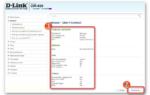 Переделка роутера D-link DIR-620 в Zyxel Keenetic или делаем из г. конфетку
Переделка роутера D-link DIR-620 в Zyxel Keenetic или делаем из г. конфетку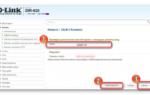 Настройка Wi-Fi роутера Dir-620 с ревизией C1 версия прошивки 1.0.0.
Настройка Wi-Fi роутера Dir-620 с ревизией C1 версия прошивки 1.0.0.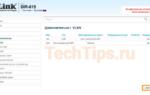 Особенности и нюансы подключения и настройки роутера D-Link DIR-620 в локальную сеть
Особенности и нюансы подключения и настройки роутера D-Link DIR-620 в локальную сеть


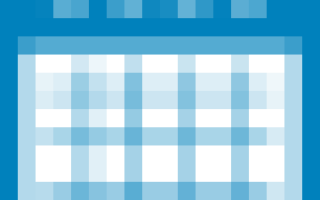
 Подробная инструкция настройки роутера D-Link DIR 620 для интернета Ростелеком
Подробная инструкция настройки роутера D-Link DIR 620 для интернета Ростелеком D-Link DIR-620: вход в личный кабинет, настройки Wi-Fi и интернета
D-Link DIR-620: вход в личный кабинет, настройки Wi-Fi и интернета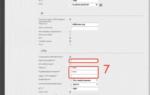 Роутер D-Link DIR-620: полный обзор, характеристики, настройка и отзывы
Роутер D-Link DIR-620: полный обзор, характеристики, настройка и отзывы Настройка роутера D-Link DIR 300 – пошаговая инструкция
Настройка роутера D-Link DIR 300 – пошаговая инструкция